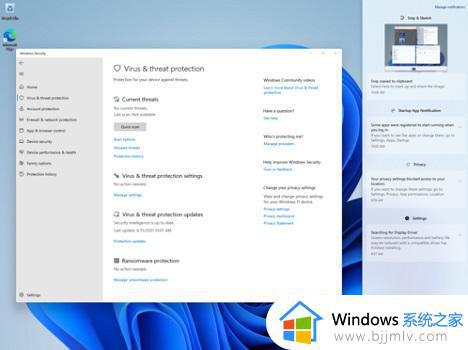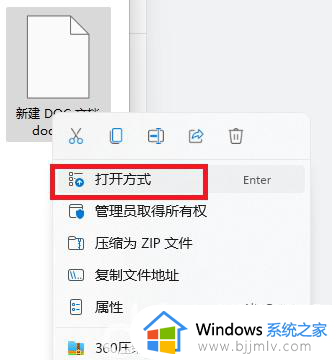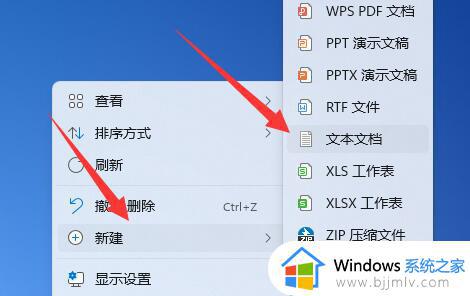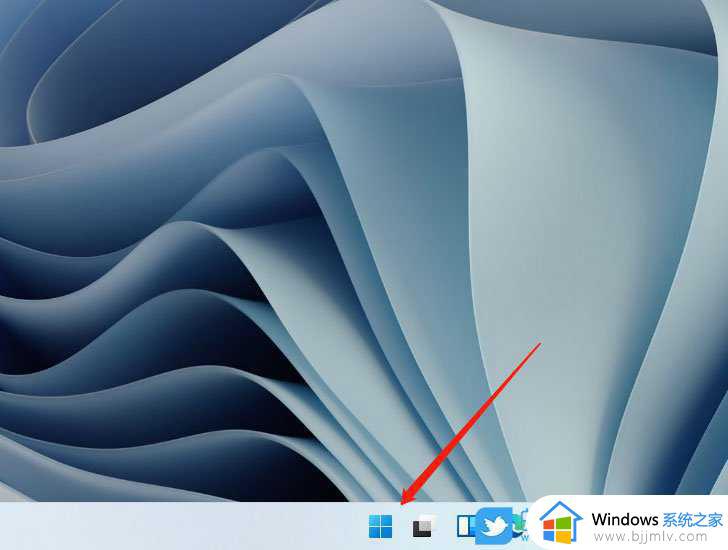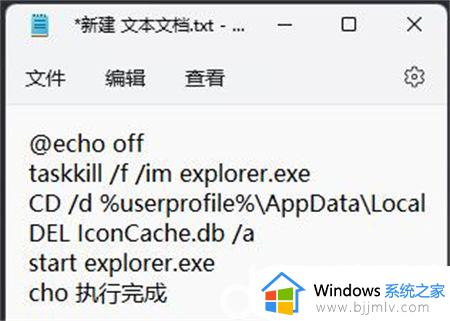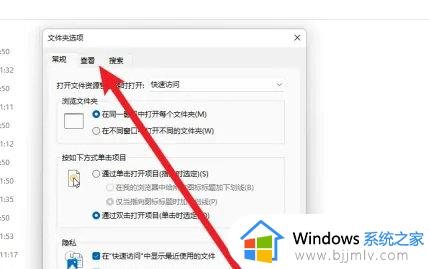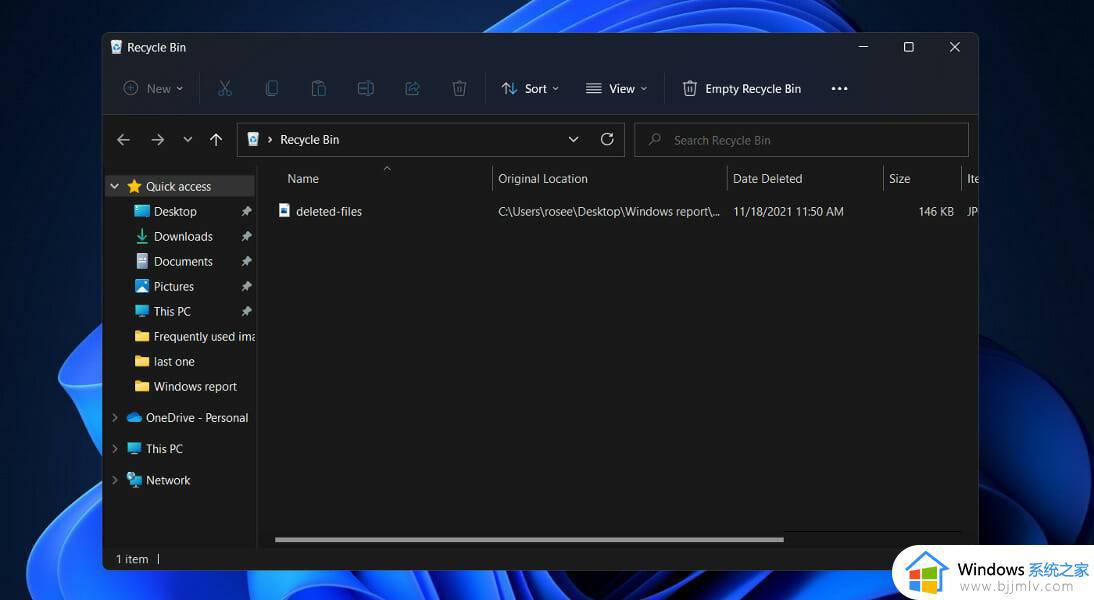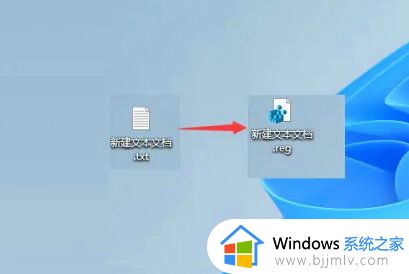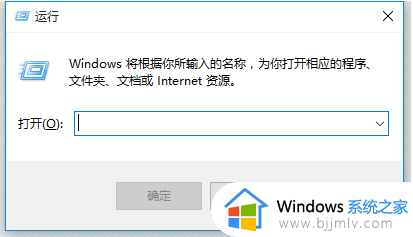Win11 hosts文件空白怎么回事 win11 hosts文件没有内容如何修复
在上网的时候经常会需要对hosts文件进行一些设置,不过有用户升级到win11系统之后,却发现hosts文件空白,不知道是怎么回事,有遇到相同情况的话,可以跟着小编一起来看看win11 hosts文件没有内容的详细修复方法吧。
修复方法如下:
1、首先,按键盘上的【Win+S】组合键。或点击任务栏上的【搜索图标】,Windows 搜索窗口,顶部搜索栏输入【cmd】命令,然后在系统给出的最佳匹配【命令提示符应用】上,点击右键,打开的菜单项中,选择【以管理员身份运行】;
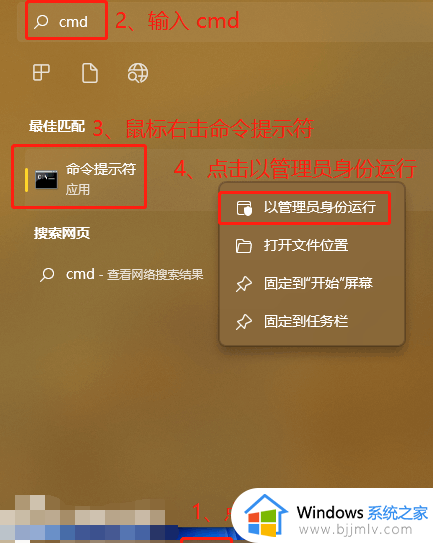
2、用户账户控制窗口,你要允许此应用对你的设备进行更改吗?点击【是】;
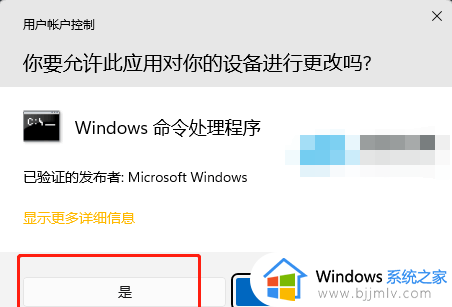
3、管理员:命令提示符窗口,输入并按回车,执行以下命令:
for /f %P in (‘dir %windir%\WinSxS\hosts /b /s’) do copy %P %windir%\System32\drivers\etc & echo %P & Notepad %P

4、如果hosts文件丢失,将会创建,否则将覆盖,输入【a】,然后按下回车键;
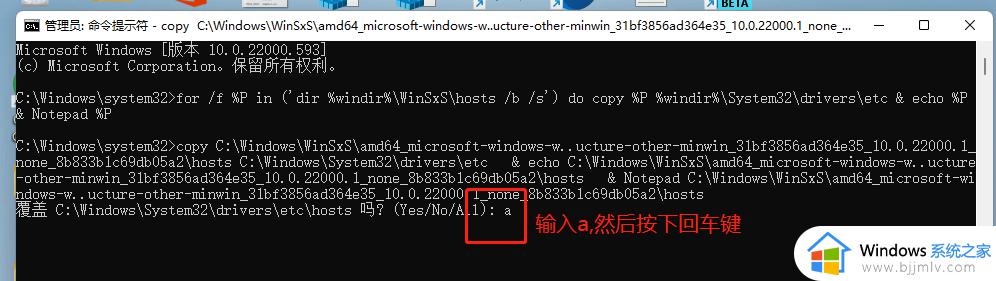
5、完成后,将打开hosts文件,将其关闭即可。
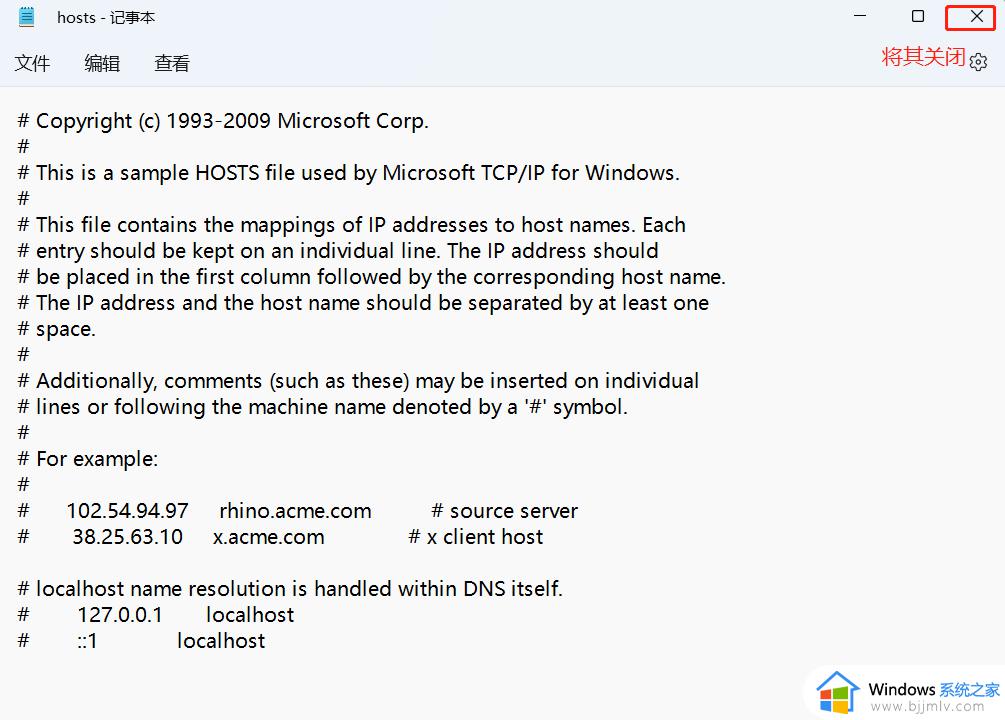
关于Win11 hosts文件空白的详细解决方法就给大家介绍到这里了,大家可以学习上面的方法步骤来进行设置就可以了,希望对大家有所帮助。